Bir iPhone'da Otomatik Büyük Harfler Nasıl Kapatılır
Bilinmesi gereken
- Otomatik kapakları devre dışı bırakmak için iPhone'lara gidin Ayarlaröğesine dokunun, ardından Genel > Tuş takımı > Tüm Klavyeler ve kapat Otomatik büyük harf.
- Otomatik büyük harf kullanımı iPhone'unuzda varsayılan olarak etkindir ve kelimelerin ve harflerin büyük harf kullanımını otomatik olarak düzeltir.
- Otomatik büyük harfleri kapatmak, iPhone'un otomatik düzeltmesini devre dışı bırakmaz.
Bu makale, kelimelerin manuel olarak ne zaman büyük harfle yazıldığını kontrol etmek için iPhone'da otomatik büyük harfleri nasıl devre dışı bırakacağınızı gösterir.
Otomatik Büyük Harfleri Nasıl Kapatırım?
iPhone'unuzun sizin için sözcükleri büyük harfle yazmasından bıktıysanız veya telefonunuzun büyük harflerini kilitleme adlarıyla ilgili sorun yaşıyorsanız, bu özelliği iPhone'unuzdan kolayca kapatabilirsiniz. klavye ayarları.
iPhone'unuzda otomatik kapakları kapatmak için aşağıda belirtilen adımları izleyin.
simgesine dokunarak iPhone'un ayarlarını açın. Ayarlar ana ekranda simgesi.
Aşağı kaydırın ve dokunun Genel.
Musluk Tuş takımı.
etiketli bir bölüm görene kadar listeye bakın. Tüm Klavyeler.
-
Sağdaki anahtarı değiştirin Otomatik büyük harf Otomatik büyük harfleri devre dışı bırakmak için kapalı. Otomatik büyük harfleri tekrar açmak istiyorsanız, anahtarı tekrar açın.
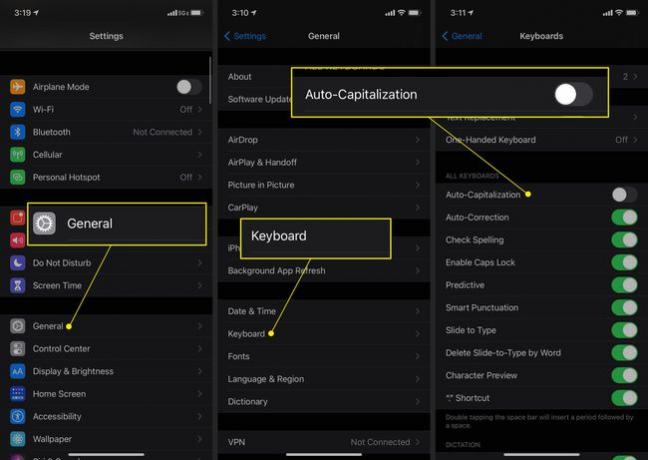
Otomatik büyük harfler kapatıldığında, artık kelimelerin veya harflerin ne zaman büyük harfle yazılacağı konusunda tam kontrole sahip olacaksınız. iPad'inizde otomatik büyük harf kullanımını devre dışı bırakmak için yukarıda belirtilen adımları da takip edebilirsiniz.
iPhone Neden Adları Tümü Büyük Harflere Göre Otomatik Düzeltiyor?
Birçok kullanıcı, iPhone'larının adları büyük harflerle otomatik olarak düzeltmesiyle ilgili sorunlar bildirdi. Apple, iPhone'un iOS işletim sisteminin birden çok sürümünde kullanıcıları rahatsız etmesine rağmen bu sorun için resmi bir açıklama yayınlamadı.
Apple, bu sorunu önlemek için otomatik büyük harfleri kapatmanızı önerir. Ancak, bazı kullanıcılar sorunun otomatik büyük harf kullanımını kapattıktan ve yeniden etkinleştirdikten sonra çözüldüğünü bildirdi. Ne yazık ki, Apple'ın bu sorunu tamamen çözen bir iOS güncellemesi yayınlayıp yayınlamayacağı belli değil.
Otomatik Büyük Harfleri Neden Kapatmalısınız?
iPhone'unuzda otomatik büyük harf kullanımını devre dışı bırakmak isteyebileceğiniz birçok neden vardır. Birincisi, elbette, iPhone'unuzun sizin için yaptığı düzeltmeleri sevmiyorsunuz. Resmi yazı kullanmadan yazmayı seven biriyseniz, otomatik büyük harf kullanmak, büyük harfle yazılması gereken kelimelerin baştan sona düzeltilmesine neden olur.
Diğer bir neden de, telefonunuzdan yazı yazmayı daha az resmi hale getirmek istemenizdir. Bir metinde fazla resmi olmak, okuyucunun mesajı yanlış algılamasına neden olabilir. Bir mesajın tonunu metinde tam olarak bağlama oturtmak zor olabilir ve otomatik büyük harfleri kapatmak, yazınızın ne kadar düzgün göründüğünü tam olarak kontrol etmenizi sağlar.
Otomatik büyük harfleri kapatmak, iPhone'un otomatik düzeltmesini devre dışı bırakmaz. Bunu da kapatmak isterseniz, her zaman aşağıdaki makalemize başvurabilirsiniz. iPhone'da otomatik düzeltmeyi devre dışı bırakma.
SSS
-
iPhone'uma yeni klavyeleri nasıl yüklerim?
iOS 8 veya üzeri bir sürüme sahipseniz, klavye uygulamalarını App Store'dan indirebilirsiniz. Ardından, Ayarlar uygulamasına gidin ve yeni iPhone klavyenizi ekleyin.
-
iPhone'umda klavyeyi nasıl büyütebilirim?
Klavyeyi büyütmenin tek yolu Ekran Yakınlaştırmayı etkinleştirmektir. git Ayarlar > Ekran parlaklığı > görüş > Yakınlaştırılmış > Ayarlamak. Ekran Yakınlaştırmayı etkinleştirmek, ekrandaki her şeyin boyutunu artırır.
-
iPhone'umda klavyeyi nasıl hareket ettiririm?
Klavyeyi açın, ardından Küre sol alt köşedeki simge. Klavyenin konumunu değiştirmek için açılır menüdeki simgelerden seçim yapın.
-
iPhone klavyemde aksanları nasıl yazarım?
Vurgulamak istediğiniz karaktere dokunup basılı tutun, ardından açılan seçenekler arasından seçim yapın. Hiçbir şey görünmüyorsa, o karakter için aksan yoktur.
-
Telefonuma nasıl emoji eklerim?
NS iOS'ta emojiyi etkinleştir, git Ayarlar > Genel > Tuş takımı > klavyeler > Yeni klavye Ekle > emoji. Emojileri kullanmak için Küre klavyenin altındaki simge.
